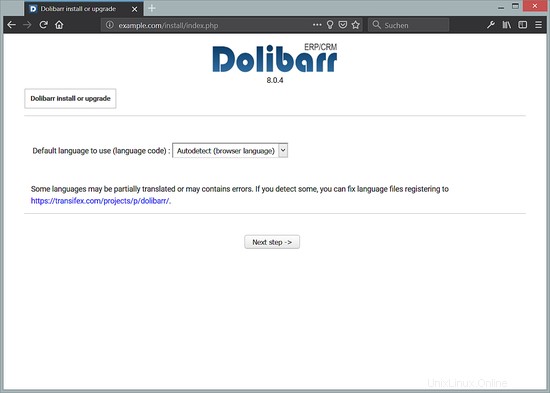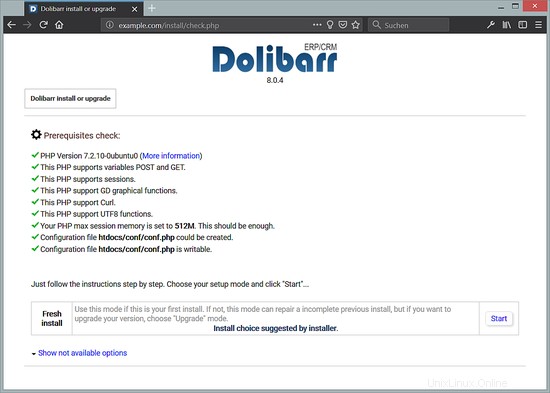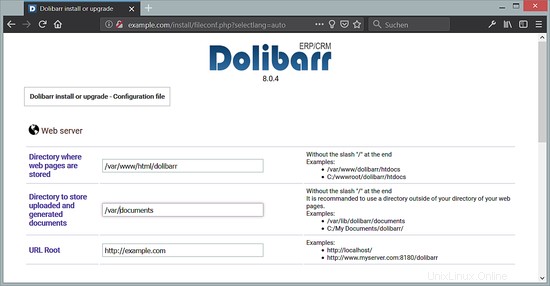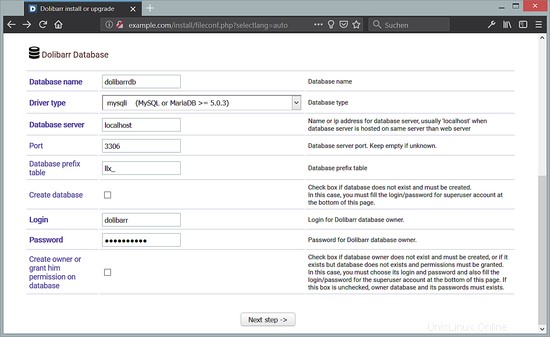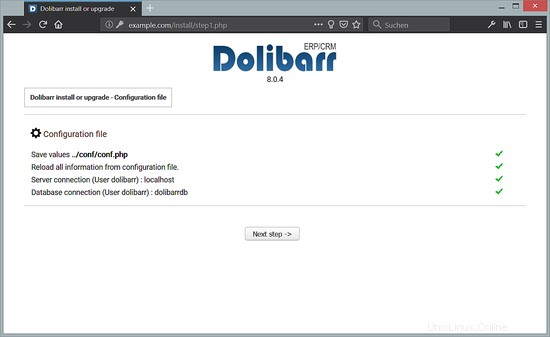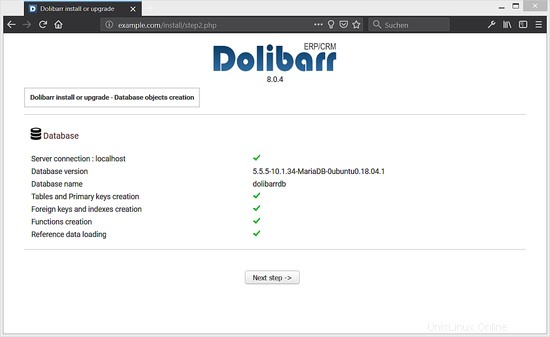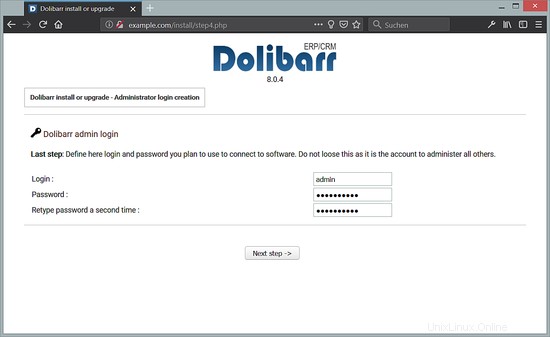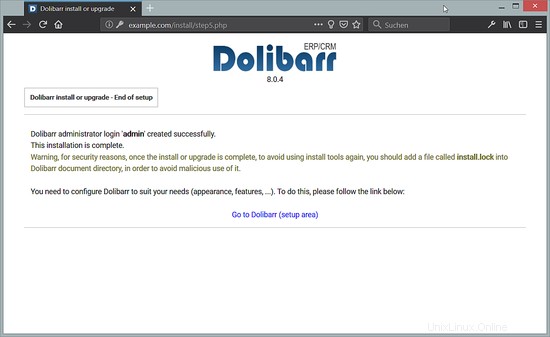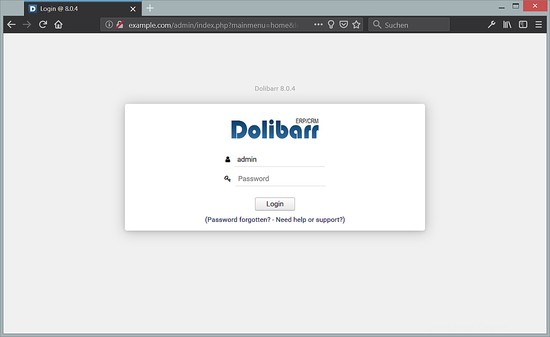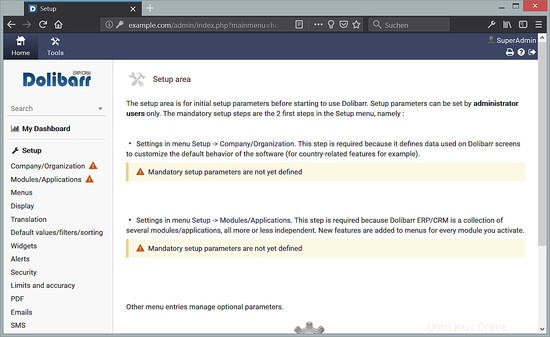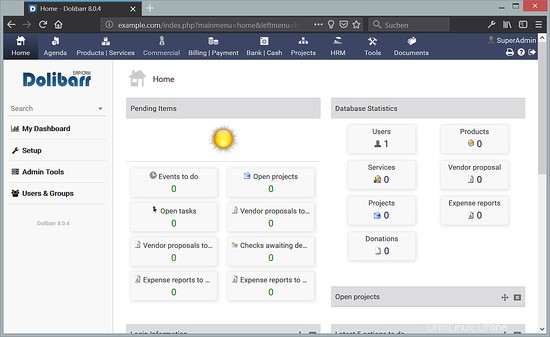Dolibarr est un ERP et CRM gratuit, open source et tout-en-un pour les petites et moyennes entreprises. Il s'agit d'une application ERP Web simple et facile à utiliser qui peut être utilisée pour gérer les clients, les factures, les commandes, les produits, les stocks et bien plus encore. Si vous recherchez des solutions ERP et CRM pour votre entreprise, alors Dolibarr est un bon choix pour vous.
Dans ce tutoriel, nous allons installer Dolibarr sur le serveur Ubuntu 18.04.
Exigences
- Le bureau Ubuntu 18.04 est installé sur votre système.
- Un utilisateur non root avec des privilèges sudo.
Installer Apache, PHP, MariaDB
Avant de commencer, vous devrez installer Apache, MariaDB, PHP et d'autres modules PHP sur votre système avec la commande suivante :
sudo apt-get update -y
sudo apt-get install apache2 mariadb-server php7.2 libapache2-mod-php7.2 php7.2-common php7.2-curl php7.2-intl php7. 2-mbstring php7.2-json php7.2-xmlrpc php7.2-soap php7.2-mysql php7.2-gd php7.2-xml php7.2-cli php7.2-zip wget unzip git -yUne fois l'installation terminée, ouvrez le fichier php.ini avec la commande suivante :
sudo nano /etc/php/7.2/apache2/php.inimemory_limit =512Mupload_max_filesize =150Mmax_execution_time =360date.timezone =Europe/BerlinEnregistrez et fermez le fichier. Ensuite, démarrez les services Apache et MariaDB et autorisez-les à démarrer au démarrage avec la commande suivante :
sudo systemctl start apache2
sudo systemctl enable apache2
sudo systemctl start mariadb
sudo systemctl enable mariadbConfigurer MariaDB
Par défaut, MariaDB n'est pas sécurisée. Donc, vous devrez d'abord le sécuriser. Vous pouvez le faire en exécutant le script suivant :
sudo mysql_secure_installationRépondez à toutes les questions comme indiqué ci-dessous :
Entrez le mot de passe actuel pour root (entrez pour aucun) :Définir le mot de passe root ? [O/n] : N Supprimer les utilisateurs anonymes ? [O/n] :O Interdire la connexion root à distance ? [O/n] :O Supprimer la base de données de test et y accéder ? [O/n] :O Recharger les tables de privilèges maintenant ? [O/n] :OUne fois MariaDB sécurisée, connectez-vous au shell MariaDB :
mysql -u root -pEntrez votre mot de passe root, puis créez une base de données et un utilisateur pour Dolibarr :
MariaDB [(none)]> CRÉER UNE BASE DE DONNÉES dolibarrdb jeu de caractères UTF8 assembler utf8_bin ;
MariaDB [(none)]> CRÉER UN UTILISATEUR dolibarr ;Ensuite, accordez des privilèges à la base de données Dolibarr avec la commande suivante :
MariaDB [(none)]> ACCORDER TOUS LES PRIVILÈGES SUR dolibarrdb.* À 'dolibarr'@'localhost' IDENTIFIÉ PAR 'mypassword' ;Remplacez le mot "mypassword" dans la commande ci-dessus par un mot de passe sécurisé de votre choix. Ensuite, vous devrez exécuter la commande FLUSH PRIVILEGES pour que la table des privilèges soit rechargée par MySQL et que nous puissions utiliser de nouvelles informations d'identification$
MariaDB [(aucun)]> PRIVILÈGES FLUSH ;Ensuite, quittez la console MariaDB avec la commande suivante :
MariaDB [(aucun)]> QUITTERTélécharger et Installer Dolibarr
Tout d'abord, téléchargez la dernière version de Dolibarr depuis SourceForge avec la commande suivante :
cd /tmp
wget https://sourceforge.net/projects/dolibarr/files/Dolibarr%20ERP-CRM/8.0.4/dolibarr-8.0.4.zipUne fois le téléchargement terminé, décompressez le fichier téléchargé avec la commande suivante :
décompressez dolibarr-8.0.4.zipEnsuite, copiez le répertoire extrait à la racine Web d'Apache et donnez les autorisations appropriées :
sudo mkdir /var/www/html/dolibarr
sudo cp -r dolibarr-8.0.4/htdocs/* /var/www/html/dolibarr/
sudo chown -R www-data :www-data /var/www/html/dolibarr/
sudo chmod -R 755 /var/www/html/dolibarr/Créez un dossier pour Dolibarr pour stocker les documents téléchargés :
mkdir /var/documents
chown www-data:www-data /var/documents
chmod 700 /var/documentsCréez ensuite un fichier d'hôte virtuel Apache avec la commande suivante :
sudo nano /etc/apache2/sites-available/dolibarr.confAjoutez les lignes suivantes :
ServerAdmin [email protected] DocumentRoot /var/www/html/dolibarr ServerName example.com Options +FollowSymlinks AllowOverride All Exiger que tous soient accordés ErrorLog ${APACHE_LOG_DIR}/dolibarr_error.log CustomLog ${APACHE_LOG_DIR}/dolibarr_access.log combinéRemplacez le nom de domaine « example.com » par votre propre nom de domaine dans le fichier vhost. Enregistrez ensuite le fichier, puis activez le fichier d'hôte virtuel apache avec la commande suivante :
sudo a2ensite dolibarrEnsuite, activez le module de réécriture Apache et rechargez le service apache avec la commande suivante :
sudo a2enmod rewrite
sudo systemctl restart apache2Accéder à Dolibarr
Maintenant, ouvrez votre navigateur Web et tapez l'URL de votre site Web Dolibarr, dans mon cas http://example.com. Vous serez redirigé vers la page suivante :
Ici, sélectionnez votre langue et cliquez sur Suivant étape bouton. Vous devriez voir la page suivante :
Ici, validez les vérifications PHP et cliquez sur Démarrer bouton. Vous devriez voir la page suivante :
Faites défiler vers le bas.
Maintenant, fournissez votre répertoire de documents (/var/documents ) et les détails de la base de données et cliquez sur Suivant étape bouton. Vous devriez voir la page suivante :
Ici, cliquez sur Suivant étape bouton. Installation réussie, vous devriez voir la page suivante :
Cliquez sur Suivant étape bouton.
Définissez ici un nouveau nom d'utilisateur et un nouveau mot de passe d'administrateur. Cliquez ensuite sur Suivant étape bouton. Une fois l'utilisateur créé avec succès, Vous devriez voir la page suivante :
Maintenant, cliquez sur Aller sur Dolibarr bouton. Vous allez être redirigé vers la page de connexion Dolibarr :
Maintenant, fournissez votre nom d'utilisateur et votre mot de passe d'administrateur. Ensuite, cliquez sur Connexion bouton. Vous devriez voir la page de configuration de Dolibarr :
Cliquez sur Société/Organisation et saisissez les Coordonnées de votre entreprise, puis allez dans Modules/Applications et sélectionnez les modules que vous souhaitez utiliser. Lorsque vous cliquez ensuite sur "Mon tableau de bord", vous obtenez une page semblable à celle-ci :
Pour finaliser l'installation et supprimer les avertissements d'installation sur le tableau de bord, exécutez ces commandes :
sudo touch /var/documents/install.locksudo chown root:root /var/www/html/dolibarr/conf/conf.phpTéléchargement de l'image de la machine virtuelle de ce tutoriel
Ce didacticiel est disponible sous forme d'image de machine virtuelle prête à l'emploi au format ovf/ova compatible avec VMWare et Virtualbox. L'image de la machine virtuelle utilise les informations de connexion suivantes :
Connexion SSH/shell
Nom d'utilisateur :administrateur
Mot de passe :howtoforgeCet utilisateur a les droits sudo.
Connexion Dolibarr
Nom d'utilisateur :admin
Mot de passe :howtoforgeConnexion MySQL
Nom d'utilisateur : root
Mot de passe :howtoforgeNom d'utilisateur :dolibarr
Mot de passe :howtoforgeL'IP de la VM est 192.168.1.100, elle peut être modifiée dans le fichier /etc/netplan/01-netcfg.yaml. Veuillez modifier tous les mots de passe ci-dessus pour sécuriser la machine virtuelle.